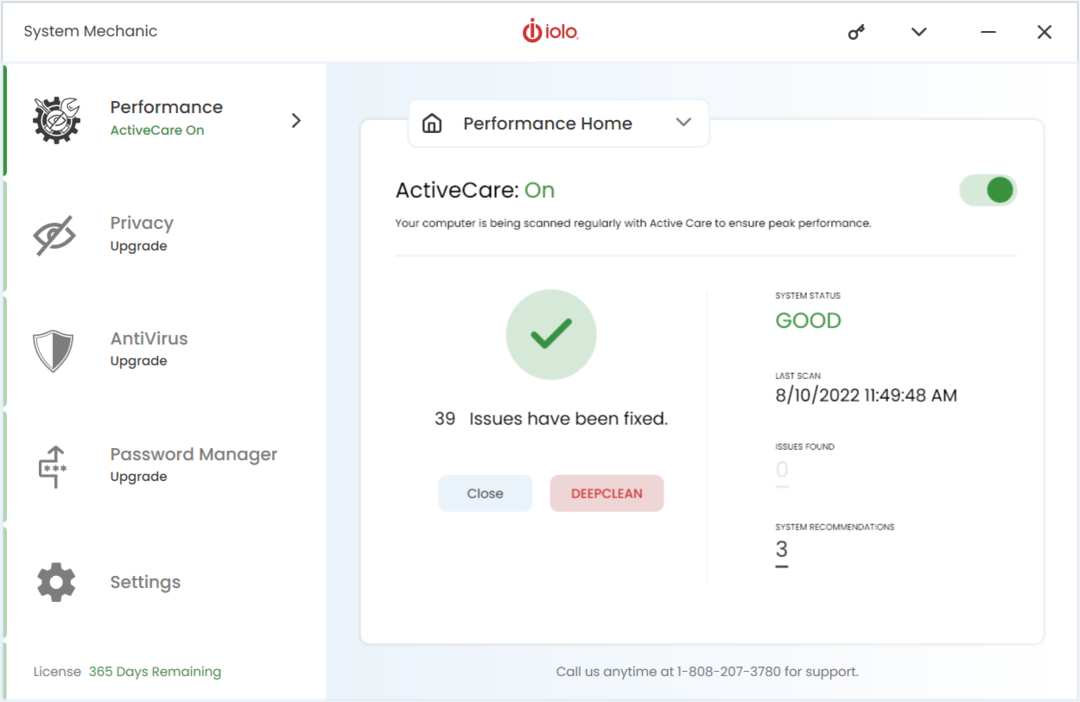- Igal installitud tarkvaral on võimalus lisada ta ise käivitusüksusena. Aja jooksul võib liiga palju esemeid koguneda halvaks.
- Töö saab tehtud kas Windowsi sisseehitatud Startup Managerist või mõnest neist soovitatud tööriistadest.
- Keelake mittevajalikud üksused ja suurendage arvuti reageerimisvõimet.
- Kasutage ühte neist alternatiividest ja teie arvuti käivitamine toimub kiiremini kui kunagi varem.
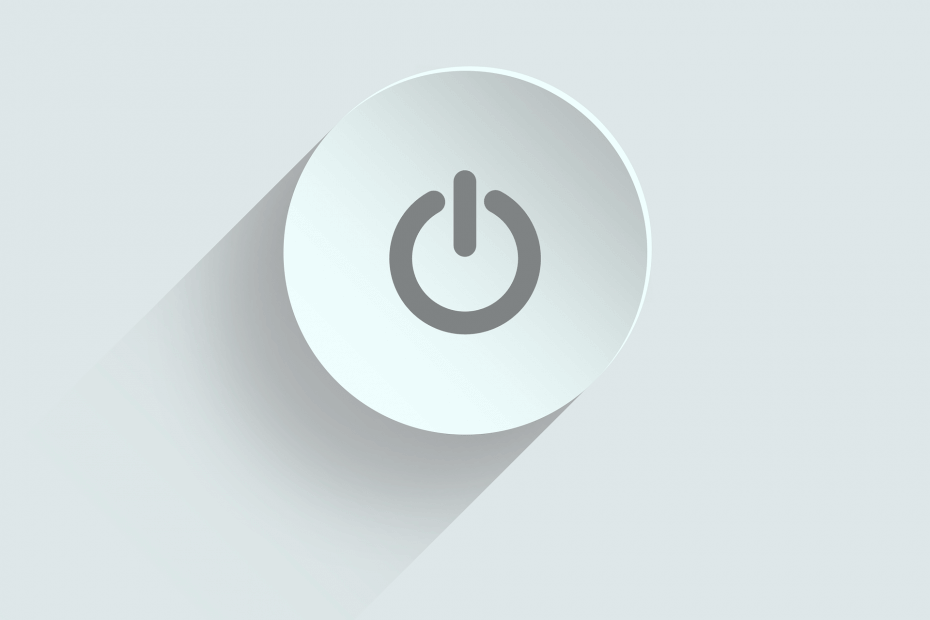
See tarkvara hoiab teie draiverid töökorras ja hoiab teid kaitstud tavaliste arvutivigade ja riistvaratõrgete eest. Kontrollige kõiki draivereid nüüd kolme lihtsa sammuga:
- Laadige alla DriverFix (kinnitatud allalaadimisfail).
- Klõpsake nuppu Käivitage skannimine leida kõik probleemsed draiverid.
- Klõpsake nuppu Draiverite värskendamine uute versioonide saamiseks ja süsteemi talitlushäirete vältimiseks.
- DriverFixi on alla laadinud 0 lugejaid sel kuul.
Igal arvutil on käivitamisprogrammid, mis käivituvad koos sellega. Käivitamine rakendused
võib olla kasulik, kuid mõnikord võivad teatud käivitamisrakendused põhjustada probleeme ja aeglustada teie arvutit. Kuna need rakendused võivad teie arvutit aeglustada, näitame täna teile parimaid tööriistu käivitusüksuste haldamiseks Windows 10.Mis on parim vahend käivitamisprogrammide haldamiseks?
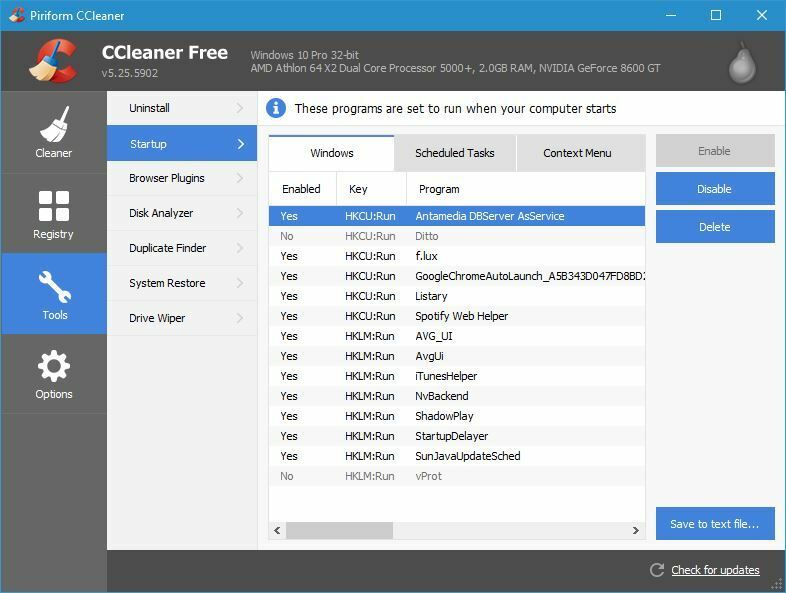
CCleaner on kuulus tööriist, mis suudab teie arvutist puhastada kõik vanad ja ajutised failid. Kuigi see tööriist on mõeldud failide eemaldamiseks, saate seda kasutada ka käivitusüksuste haldamiseks. Selleks minge lihtsalt jaotisse Tööriistad ja valige vahekaart Startup.
Vahekaardil Startup näete loendis olevaid käivitamisrakendusi. Saate hõlpsasti keelata või kustutada mis tahes käivitusüksuse loendist. Samuti saate vaadata ajastatud toiminguid või kontekstimenüü üksusi. CCleaneri abil saate hõlpsalt lubada või keelata käivitusüksused, kuid võite ka avada neid sisaldava kausta või vaadata nende registrikirjet.
CCleaner võimaldab teil hõlpsasti oma käivitusrakendusi konfigureerida ja kui teil on see tööriist juba installitud, peaksite kindlasti kontrollima selle jaotist Startup.

CCleaner
Startup-elementide hõlpsaks haldamiseks laadige CCleaner kohe alla. Sellel tarkvaral on ka muud võimsad funktsioonid, mida peaksite proovima.
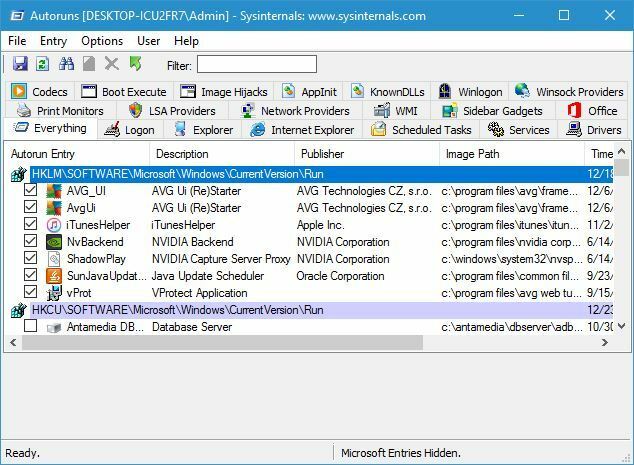
Autoruns on lihtne tarkvara ja osa sellest Sisemised, kuid selle saab eraldi alla laadida. See tööriist näitab teile kõiki käivitusüksusi, kuid saate neid sortida, klõpsates vastavatel vahekaartidel.
Näiteks saate kuvada ainult printeri kuvareid, käivitamisteenuseid või käivitamise Exploreri üksusi.
Automaatkäivitused kuvavad igasuguseid käivitusüksusi ja saate hõlpsalt loendis mis tahes üksuse keelata, lihtsalt selle märkimata. See tööriist võimaldab teil näha iga käivitusüksuse asukohta, nii et kui teil on automaatselt käivituv pahatahtlik tarkvara, saate selle asukoha hõlpsasti leida ja kustutada.
Lisaks saate vahetada iga käivitamisüksuse registrikirjele otse Autorunsi kaudu. Kui te ei soovi kogemata ühtegi Windowsi teenust keelata, võite need peita Autorunsi alla.
See on võimas tööriist, kuid võib tavakasutajatele veidi segadust tekitada. Kui olete kogenud arvutikasutaja, ei tohiks selle tööriista kasutamisega probleeme tekkida.
⇒Hankige Autoruns
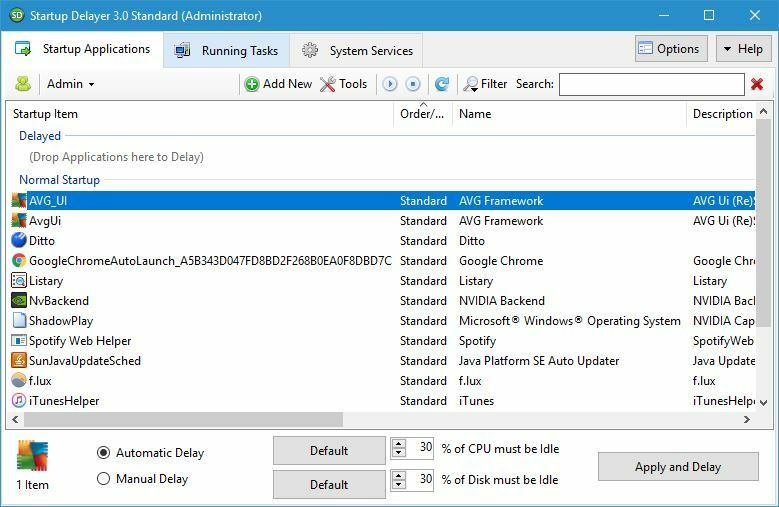
Startup Delayer on veel üks rakendus, mis võimaldab teil käivitusüksusi konfigureerida. Selle tööriista abil saate arvuti kiirendamiseks hõlpsalt viivitada teatud rakenduste käivitamisel.
Rakenduse käivitamisel näete teadet, milles küsitakse, kui kaua soovite oma käivitamisrakendusi edasi lükata. Liugurit liigutades saate valida ühe saadaolevatest eelseadistustest, kuid otsustasime selle sammu täielikult vahele jätta.
Startup Delayeri käivitamisel näete kõigi käivitamisrakenduste loendit. Soovi korral saate mõne neist rakendustest peatada või keelata, lihtsalt paremklõpsates neid ja valides soovitud suvandi.
Mõni neist peaks jääma lubatuks, nii et te ei kaota osa funktsioonidest. Näiteks kui soovite oma arvutit kaugjuhtida, laske parimate tulemuste saavutamiseks tarkvara automaatselt käivitada. Näete ka parimad programmid Windows 10 juhtimiseks teisest arvutist.
See tööriist võimaldab teil muuta ka arvuti erinevate kasutajate käivitusseadeid. Soovi korral saate kõigi kasutajate jaoks kuvada ainult levinud rakendusi ja muuta nende käivitusseadeid.
Selle rakenduse üks kasulik omadus on selle automaatne viivitamise funktsioon. Seda kasutades tunnusjoon saate rakendusega viivitada ja seadistada selle käivitama ainult siis, kui teatud protsent teie protsessorist ja kettast on jõude.
Samuti on olemas käsitsi viivituse valik, mis võimaldab teil määrata taimeri, mis käivitab rakenduse pärast teatud ajaperioodi.
Startup Delayer võimaldab teil käivitamisel lisada uusi rakendusi ja saate luua ka käivitusprofiile ja varundada oma käivitusseaded.
Samuti võimaldab rakendus vaadata jooksvaid ülesandeid, kontrollida nende omadusi või keelata. Lõpuks on olemas vahekaart Süsteemiteenused, mis võimaldab teil oma teenuseid kontrollida ja neid lubada või keelata.
Startup Delayer on lihtne rakendus, mis aitab teil käivitamisülesandeid hallata. Kuigi see on tasuta rakendus, on saadaval lisatasu versioon.
Premium versioon lisab tuge varundamine ja taastamine, käivitusprofiilid ja kavandatud käivitamine. Lisaks saate premium versiooniga teisendada käimasolevad ülesanded käivitamiseks või kopeerida ja kleepida rakendusi kasutajate vahel.
Ehkki premium versioon pakub mõningaid uusi funktsioone, on tasuta versioon enamiku kasutajate jaoks enam kui piisav.
⇒Hankige Startup Delayer
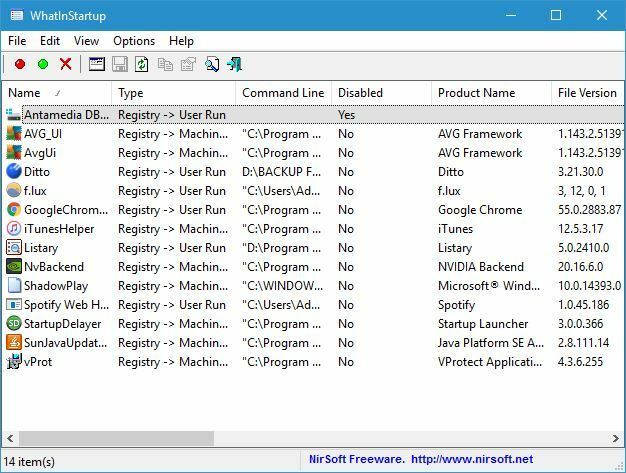
WhatInStartup on väike ja kaasaskantav rakendus, mis võimaldab teil käivitusüksusi hallata. Kuna see rakendus on kaasaskantav, saate seda hõlpsalt käivitada mis tahes arvutis ilma seda installimata.
Rakendus loetleb kõik käivitusrakendused koos asjakohase teabega, nagu failiversioon, asukoht jne.
Kui soovite rakenduse käivitamise keelata, klõpsake sellel lihtsalt paremklõps ja valige kontekstimenüüst suvand. Lisaks saate ka ülaosas asuva menüü abil rakendused keelata või lubada.
WhatInStartup on varustatud lihtsa kasutajaliidesega, mis muudab selle rakenduse ideaalseks nii põhi- kui ka edasijõudnutele. Kui otsite väikest ja kaasaskantavat rakendust, mis võimaldab teil käivitusüksusi muuta, proovige kindlasti rakendust WhatInStartup.
⇒Hankige WhatInStartup
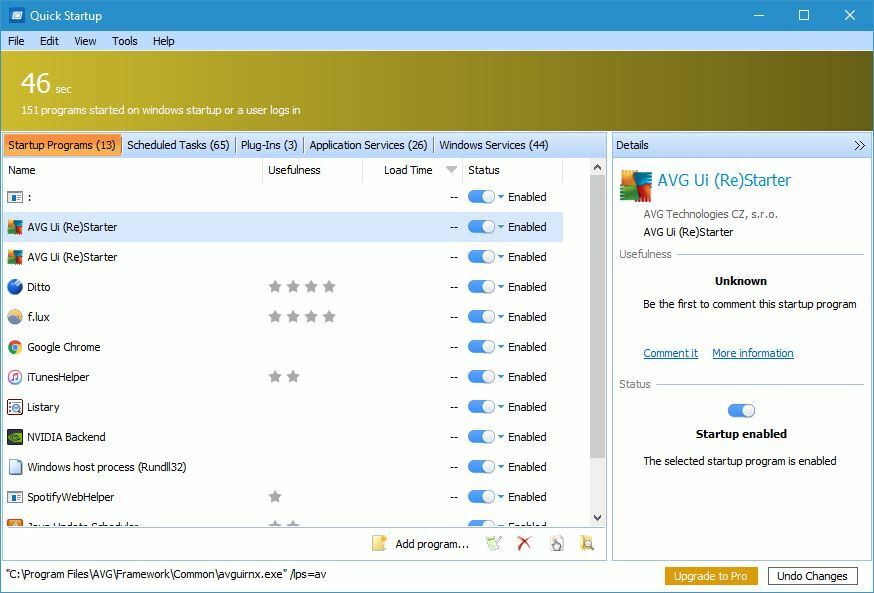
Kiirkäivitamisel on lihtne kasutajaliides, mis võimaldab teil teatud käivitamise üksused kiiresti ja hõlpsalt keelata. Kõik käivitusüksused on rühmitatud vahelehtedele ja saate neid hõlpsalt sortida.
Rakendus kuvab koos Windowsiga käivitatud programmide ja teenuste koguarvu. Lisaks käivitamisüksuste arvule näete ka kõigi rakenduste käivitamiseks kuluvat hinnangulist aega.
Kõik käivitusüksused on sorditud ühte järgmistest vahelehtedest: Käivitusprogrammid, Ajastatud ülesanded, Pistikprogrammid, Rakendusteenused ja Windowsi teenused.
Käivitamisprogrammide osas saate need hõlpsalt käivitamisloendist keelata või kustutada. Lisaks saate viivitada ka käivitusüksuste käivitamisega. Soovi korral saate programme lisada ka käivitusse otse kiirkäivitamise tööriista abil.
Kiirkäivitamisel on lihtne ja sõbralik kasutajaliides, nii et see sobib ideaalselt tavakasutajatele.
⇒Kiire käivitamine
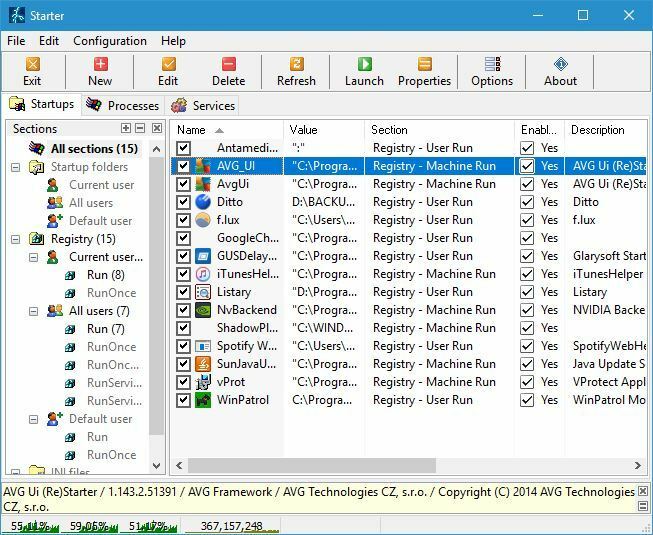
Starter on veel üks tasuta rakendus, mis võimaldab teil käivitamisüksusi konfigureerida. See rakendus on saadaval kaasaskantava rakendusena, nii et te ei pea seda selle arvutisse installima.
Rakendusel on suhteliselt lihtne kasutajaliides ja protsessori ja mälukasutust näete vasakus alanurgas oleval graafikul.
Vahekaardil Startup kuvatakse kõik käivitamisrakendused, nii et saate neid hõlpsalt konfigureerida. Lisaks käivitusüksuste redigeerimisele saate soovi korral lisada ka oma käivitusüksused.
Protsesside vahekaardil kuvatakse kõik töötavad protsessid ja saate seda teha lõpetada töötavad protsessid või muuta nende prioriteeti.
Viimane võimalus võimaldab teil oma teenuseid konfigureerida. Sealt saate hõlpsalt muuta teenuse käivitamise tüüpi, käivitada teenuse või selle keelata.
Peame mainima, et teenuse olek ja käivitamise tüüp on esindatud väikese ikooniga, mis muudab teenuse käivitamise tüübi ja oleku eristamise lihtsaks.
Starter on lihtne ja kaasaskantav rakendus, mis võimaldab teil hõlpsalt konfigureerida käivitusüksusi, protsesse ja teenuseid. See rakendus on täiesti tasuta, nii et proovige seda kindlasti.
⇒Hankige Starter
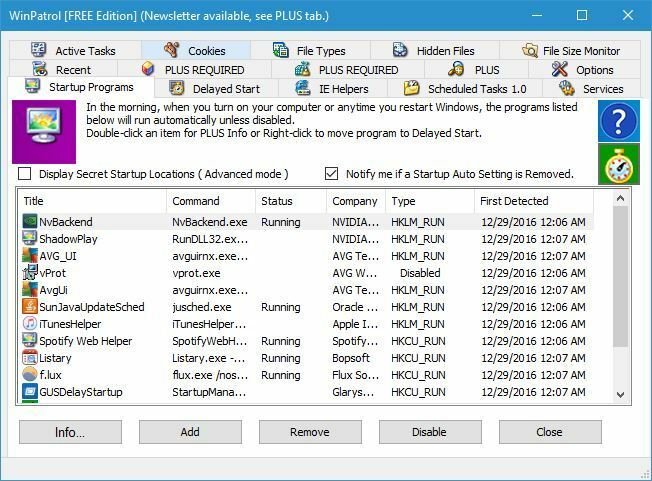
WinPatrol on lihtne rakendus, mida saate kasutada käivitusüksuste konfigureerimiseks. See rakendus sorteerib kõik käivitusüksused erinevatel vahelehtedel, mis muudab konkreetse rakenduse või teenuse leidmise mõnevõrra lihtsamaks.
WinPatrolil on valida 15 erineva vahelehe vahel ja peame ütlema, et selle kasutajaliides võib olla natuke segane, eriti uute kasutajate jaoks.
WinPatroli kasutades näete käivitamisprogramme, ajastatud ülesandeid, teenuseid, aktiivseid ülesandeid, peidetud faile, küpsiseid jne. Saadaval on ka failisuuruse monitor, mida saate kasutada.
Mis puutub käivitusrakendustesse, siis saate need hõlpsalt keelata või viivitatud stardikategooriasse teisaldada. Samuti on faili taaskäivitamisel võimalus kustutada, mis võib olla kasulik pahavara nakatumise korral.
WinPatrol teeb oma käivitusüksuste konfigureerimisel suurepärast tööd. See rakendus võib oma liidese ja funktsioonidega veidi hirmutada, seega võib ohutult eeldada, et see tööriist on mõeldud edasijõudnutele.
Kui otsite võimsat tööriista, mis võimaldab teil käivitusüksusi konfigureerida, võiksite kontrollida WinPatroli.
⇒Hankige WinPatrol
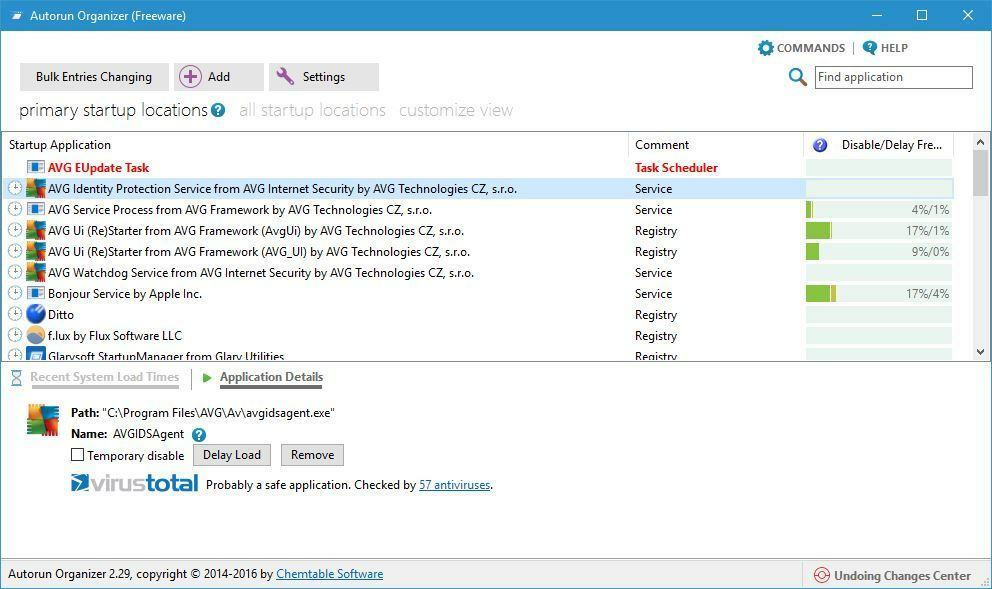
Autorun Organizer on lihtne ja visuaalselt meeldiv tööriist käivitusüksuste korraldamiseks. Tööriistaga on kaasas lihtne kasutajaliides, kus kõik teie käivitusrakendused on loetletud kahes kategoorias.
Esmastel käivitamiskohtadel on loetletud käivitamise üksused, mis vajavad kõige sagedamini käivitamise optimeerimist. Soovi korral saate näidata ka kõiki käivituskohti ja konfigureerida kõik käivitamisrakendused.
Rakenduse saate hõlpsalt ajutiselt keelata või selle käivitamist edasi lükata. Samuti on võimalus eemaldada rakendus käivitusloendist ja kontrollida selle installikataloogi ja registrikirjet otse sellest tööriistast.
Kui soovite, võite käivitusprogrammi lisada ka uusi üksusi. Autorun Organizer kuvab ka potentsiaalselt ohtlikke rakendusi, nii et saate hõlpsalt kontrollida, kas teie käivitusprogrammis on pahavara.
Autorun Organizer on korralik rakendus teie käivitusüksuste korraldamiseks ja selle ainus viga võib olla teie teenuste konfigureerimise puudumine.
Vaatamata mõningatele väikestele vigadele sobib see rakendus ideaalselt tavakasutajatele, kes soovivad oma käivitusüksusi konfigureerida.
⇒Hankige Autorun Organizer
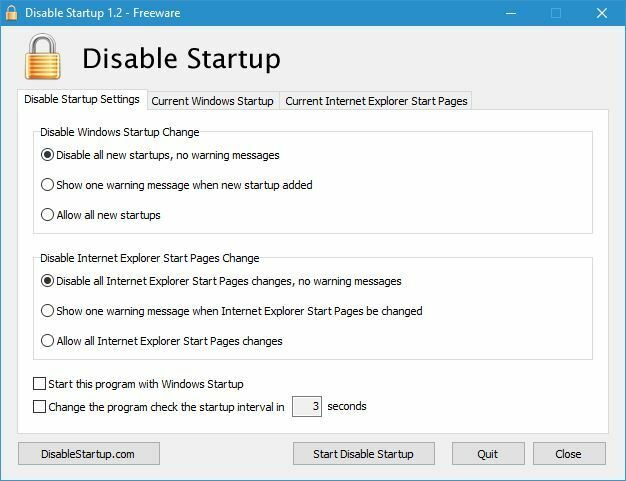
Keela Startup on natuke vanem rakendus, kuid see võib siiski kasulik olla. See on lihtne ja tasuta rakendus ning pärast selle installimist näete seadete loendit.
Sealt saate konfigureerida, kuidas rakendus reageerib käivitusmuudatustele. Soovi korral saate keelata kõik uued käivitusprogrammid, lubada neid või kuvada uue käivitusprogrammi lisamisel hoiatusteade.
See on kasulik, kuna näete, kas käivitusse on lisatud mõni muu osapoole või potentsiaalselt pahatahtlik rakendus.
Lisaks kaitseb see rakendus ka kõiki muudatusi Internet Explorer avalehed. Soovi korral saate vaadata ka kõigi käivitamisrakenduste loendit ja need käsitsi keelata.
Keela käivitus on lihtne rakendus, kuid nagu näete, ei paku see palju funktsioone ja see tundub natuke aegunud. Kui soovite käivitamise konfigureerimiseks lihtsat rakendust, võiksite kaaluda käsku Keela.
⇒Hankige käsk Keela käivitus
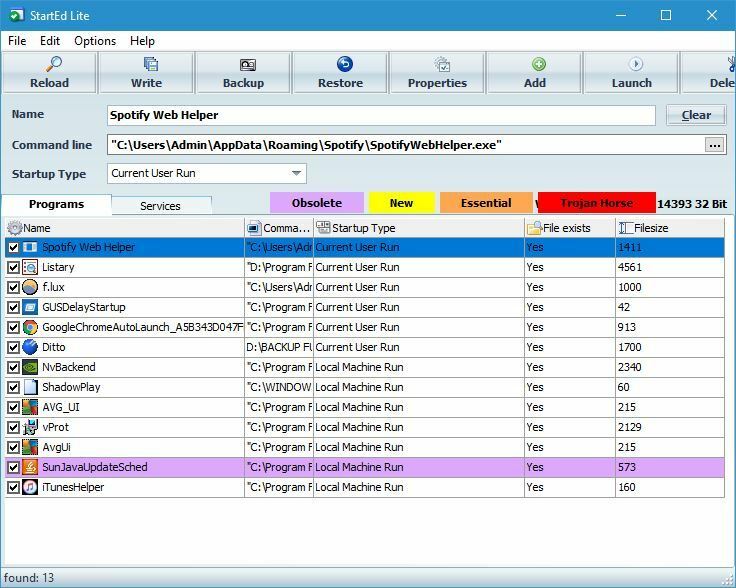
Esimene asi, mida märkate StartEd Lite'i käivitamisel, on selle veidi aegunud kasutajaliides. Vaatamata liidesele võimaldab see rakendus hõlpsalt konfigureerida käivitusrakendusi ja -teenuseid.
Rakenduse käivitamisel näete käivitamisprogrammide loendit. Võite keelata käivitusrakendused, need kustutada või lisada loendisse uusi rakendusi. Soovi korral saate muuta ka rakenduse käivitamistüüpi.
Lisaks käivitamisrakendustele saate konfigureerida ka käivitamisteenuseid. Teenused saate ühe klõpsuga hõlpsalt keelata, peatada või jätkata. Ainus võimalus, mis puudub, on võimalus muuta teenuste käivitamise tüüpi.
Peame ka mainima, et kõik teenused ja rakendused on teatud värviga esile tõstetud, nii et te ei kustuta ega keelata olulist teenust ega rakendust kogemata.
StartEd Lite on korralik tööriist ja oluliste teenuste esiletõstmise võimalusega võite olla kindel, et ei keelata kogemata ühtegi olulist Windows 10 teenuse käivitamist.
⇒Hankige StartEd Lite
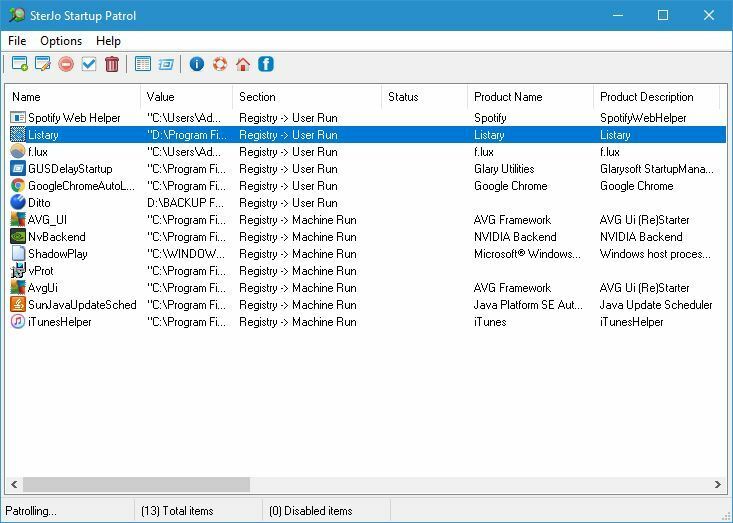
Kui otsite lihtsat tööriista, mis võimaldab teil käivitamisrakendusi konfigureerida, võib SterJo Startup Patrol olla just see, mida vajate. Niipea kui see rakendus käivitub, näete käivitamisüksuste loendit.
Saate hõlpsasti keelata mis tahes loendis oleva üksuse või isegi selle käivitamisel täielikult kustutada. Muidugi saate lisada ka uusi käivitamisrakendusi. Rakendus võimaldab teil soovi korral ka käivitusüksusi muuta.
SterJo Startup Patrol on lihtne ja arusaadav rakendus, nii et see sobib ideaalselt tavakasutajatele, kes soovivad oma käivitusüksusi konfigureerida.
Peame mainima, et saadaval on ka selle rakenduse kaasaskantav versioon, nii et saate seda hõlpsalt käivitada mis tahes arvutis ilma installimata.
⇒SterJo käivituspatrull
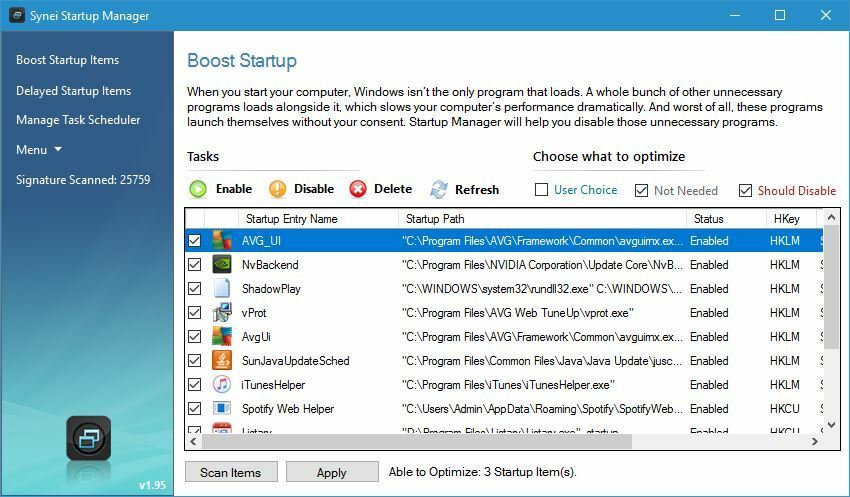
See tööriist on komplektis Synei System Utilities ja see võimaldab teil oma käivitusrakendusi konfigureerida. Synei Startup Manager on varustatud lihtsa liidesega, nii et saate hõlpsalt lubada või keelata teatud käivitamise üksused.
Soovi korral võite teatud rakendused isegi kustutada või viivitada nende käivitamisega. Kui soovite, võite lisada ka uusi käivitusüksusi.
Sellel tööriistal pole täpsemaid valikuid, nii et see sobib ideaalselt tavakasutajatele, kes soovivad käivitamisrakendused keelata või oma käivitamisrakendusi konfigureerida.
Synei Startup Manager on saadaval kaasaskantava rakendusena, nii et selle käivitamiseks ei pea seda arvutisse installima.
⇒Hankige Synei käivitushaldur
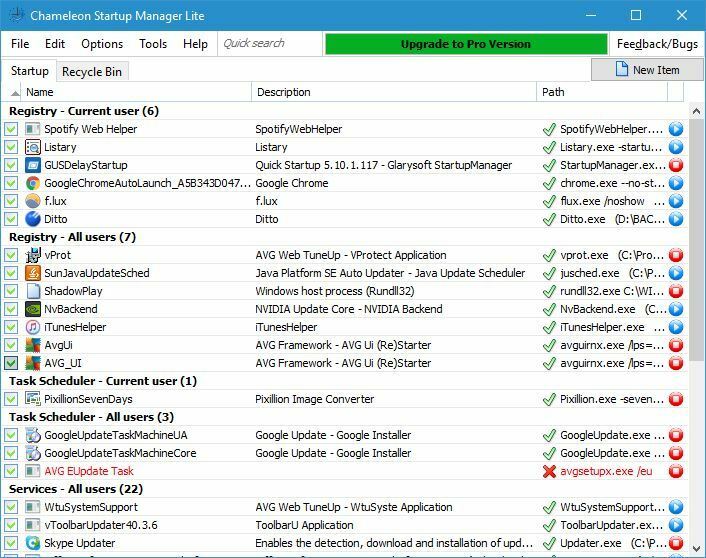
Сhameleon Startup Manager Lite on veel üks tööriist käivitusüksuste konfigureerimiseks. See tööriist loetleb kõik praeguse kasutaja ja kõigi kasutajate käivitusrakendused. Lisaks rakendustele loetleb tööriist ka plaanitud ülesandeid ja kolmanda osapoole teenuseid.
Kõiki käivitusüksusi saab ühe klõpsuga keelata või käivitamisest kustutada. Soovi korral saate käivitamisel lisada ka uusi üksusi. Peame mainima, et Lite versioonil on mitu piirangut.
Esmaklassiline versioon võimaldab teil salvestada profiile, taastada seadeid, ajastada rakendusi ja palju muud. Tasuta versioon pakub ainult põhifunktsioone ja kõik funktsioonid on hõlpsasti ligipääsetavad.
⇒Hankige kameeleoni käivitushaldur
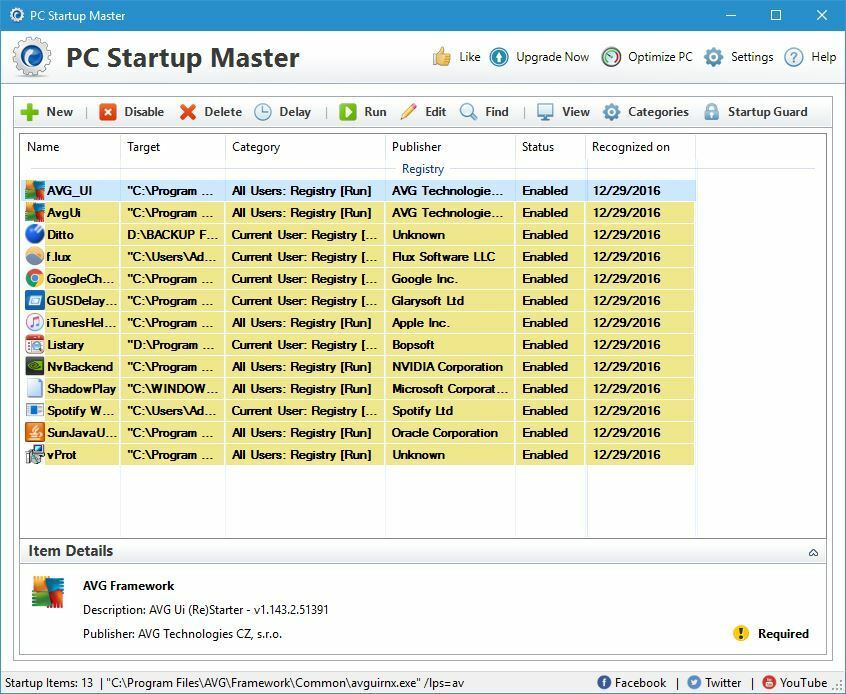
PC Startup Master on veel üks lihtne, mis võimaldab teil käivitusüksusi konfigureerida. Peame mainima, et tasuta versioon võimaldab teil näha ainult oma käivitamisrakendusi.
Kui soovite näha Windowsi teenuseid ja ajastatud ülesandeid, peate ostma lisatasu versiooni.
Rakendus võimaldab teil mis tahes käivitamisrakenduse loendist hõlpsalt keelata või kustutada. Soovi korral saate lisada ka uusi käivitusüksusi. Samuti on soovitud rakenduste jaoks viivitus.
Peame mainima, et täpsemad viivitusvalikud pole tasuta versioonis saadaval. Samuti on olemas funktsioon Startup Guard, kuid see pole saadaval tasuta versioonis.
PC Startup Master on korralik rakendus, kuid selle peamine puudus on tasuta versiooni funktsioonide puudumine. Paljud tasuta rakendused pakuvad ka neid funktsioone, nii et kui neid funktsioone tõesti vajate, võiksite kaaluda mõne muu rakenduse kasutamist.
⇒Arvuti käivitamise haldur
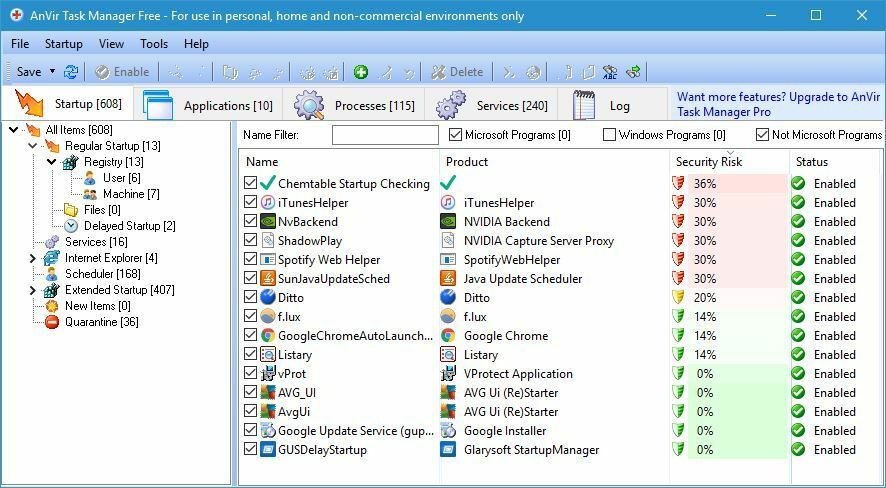
See tööriist on enamasti a Task Manager alternatiivina, kuid saate seda kasutada ka käivitusüksuste konfigureerimiseks. Kui avate vahekaardi Startup, näete käivituskategooriate puud. Puu abil saate lihtsalt leida soovitud rakenduse või teenuse.
Toetatakse kõiki vajalikke valikuid, nagu keelamine, kustutamine ja viivitamine. Samuti saate käivitusprotsessi peatada või uusi rakendusi lisada. Samuti saate vaadata kõiki töötavaid rakendusi ja protsesse.
Kui vajate veelgi suuremat konfiguratsiooni, saate vaadata kõiki töötavaid teenuseid. Sealt saate teenuseid lubada või keelata ning isegi muuta nende käivitamistüüpi.
AnVir Task Manager Free on Task Manageri asendaja ja see pakub valdavat hulka teavet. Rakendus võimaldab teil käivitusüksusi konfigureerida, kuid võimaldab teil teha ka palju muud.
See rakendus on isiklikuks kasutamiseks täiesti tasuta ja kuna saadaval on kaasaskantav versioon, ei pea te seda isegi oma arvutisse installima.
Nagu näete, on palju suurepäraseid tööriistu, mis võimaldavad teil käivitusüksusi konfigureerida. Kui te ei soovi kasutada kolmanda osapoole tööriistu, võite kasutada ka seda Süsteemi seadistamise tööriist käivitusüksuste konfigureerimiseks.
⇒Hankige AnVir Task Manager tasuta
Korduma kippuvad küsimused
Kui otsite a parem viis Startup-programmide haldamiseks, peaksite proovima proovida selle loendi kirjeid.
Muidugi saate. Kriitilisi programme ei saa keelata, seega saate seda teha keelake kõik praegused käivitusprogrammid Startup Manageri kaudu.
Võite kasutada sisseehitatud Startup Manager Windows 10-s. Kui sellest ei piisa, uurige julgelt mõnda selles artiklis loetletud valikut.